Создание и привязка карточки рекламодателя
В этой инструкции мы подробно опишем:
1. Как создать карточку рекламодателя в Vitamin.tools
2. Как привязать карточку рекламодателя к рекламному кабинету
Основные термины
Платежный профиль — инструмент, через который рекламодатель или плательщик пополняет свой Витамин-баланс.
Карточка рекламодателя — карточка, созданная в Витамин-аккаунте, которая включает реквизиты конечного рекламодателя, цепочку маркировки и данные о договорах.
Шаг 1: Создание и заполнение платежного профиля
Перейдите в раздел: «Финансы» → «Договор (платежный профиль)».
Нажмите [Добавить] и заполните данные плательщика.
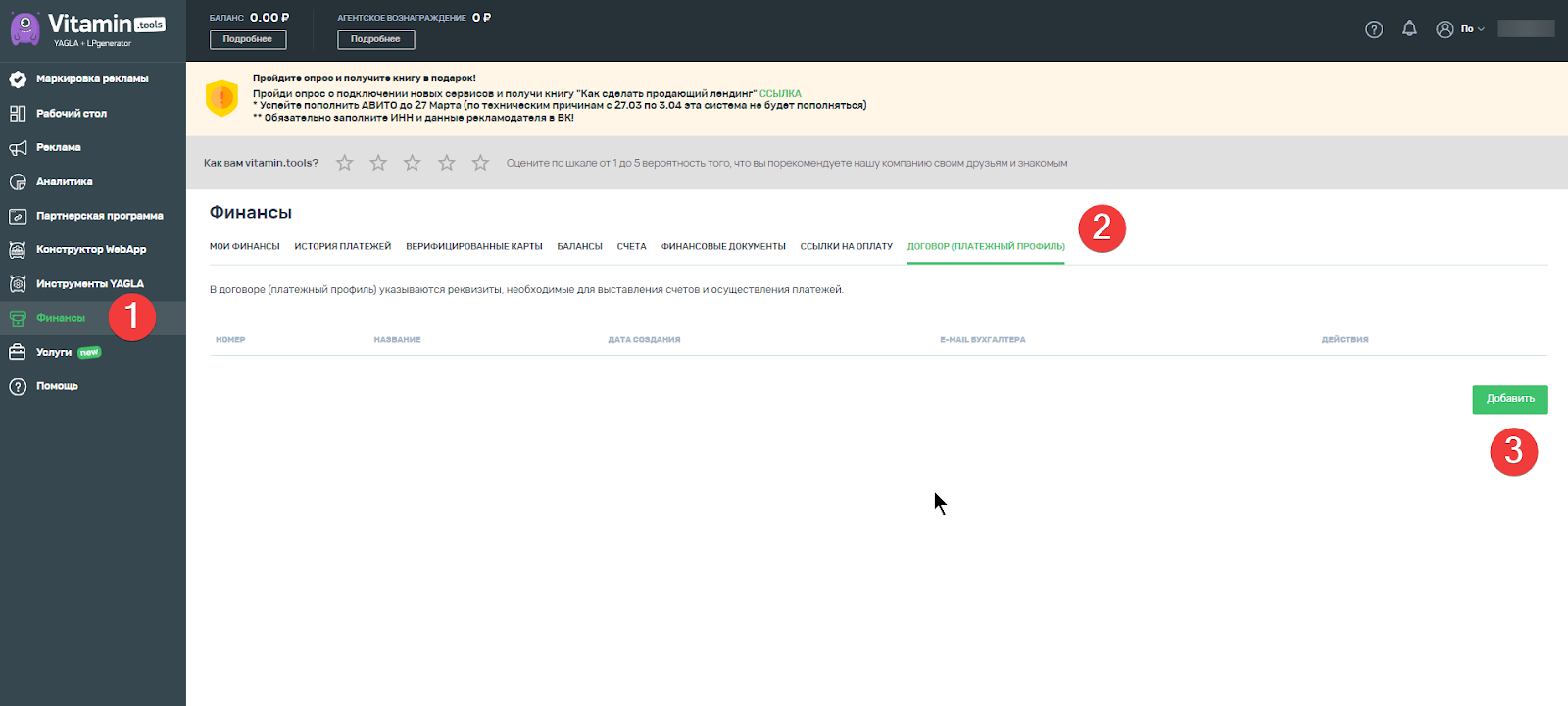
Подробная инструкция по созданию платежного профиля доступна по ссылке.
Шаг 2: Создание и заполнение карточки рекламодателя
1. Перейдите в раздел «Маркировка рекламы» → «Карточки рекламодателей» и нажмите кнопку [Добавить рекламодателя].
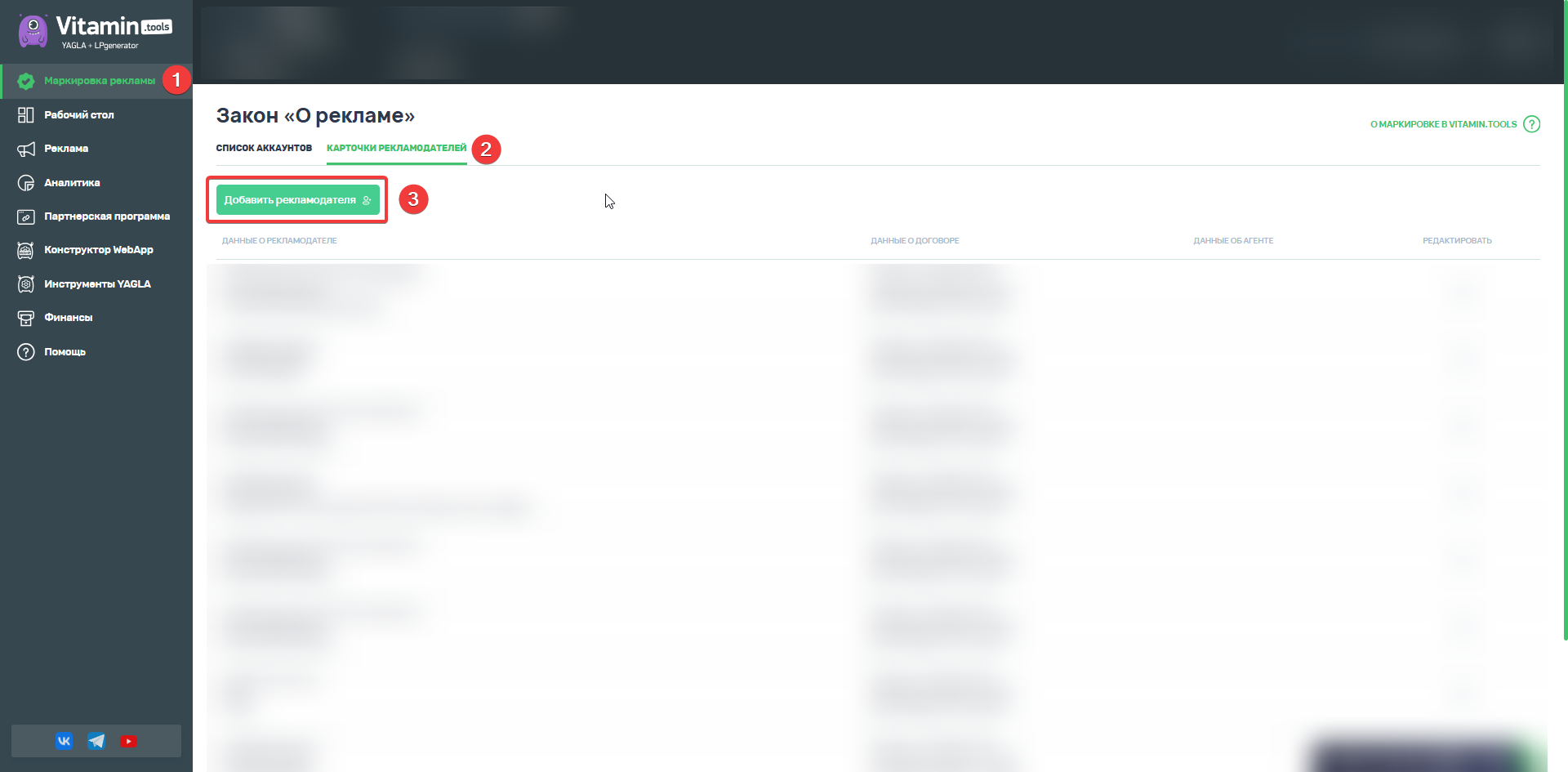
2. Откроется раздел для заполнения цепочки маркировки.
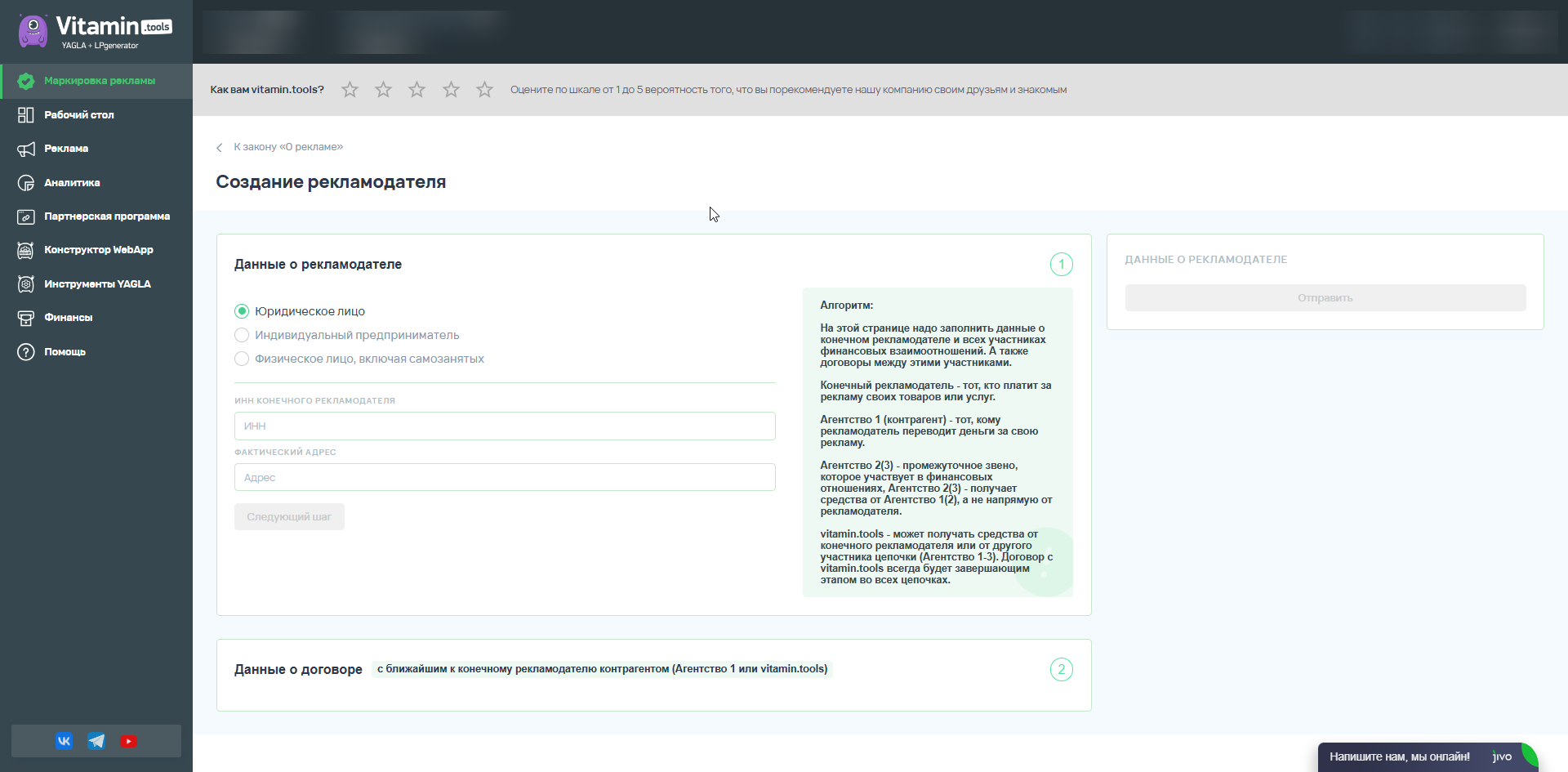
1) Данные о рекламодателе
Здесь нужно указать информацию о конечном рекламодателе — это организация или лицо, которое фактически получает выгоду от рекламы (продаёт товар или оказывает услуги):
Тип организации — выберите из предложенных вариантов (юридическое лицо, ИП или физическое лицо).
ИНН конечного рекламодателя — ИНН конечного рекламодателя должен совпадать с ИНН, указанным в платежном профиле(договоре), созданном в 1 шаге.
Фактический адрес — укажите юридический адрес конечного рекламодателя. Если это ИП или физическое лицо, укажите адрес регистрации.
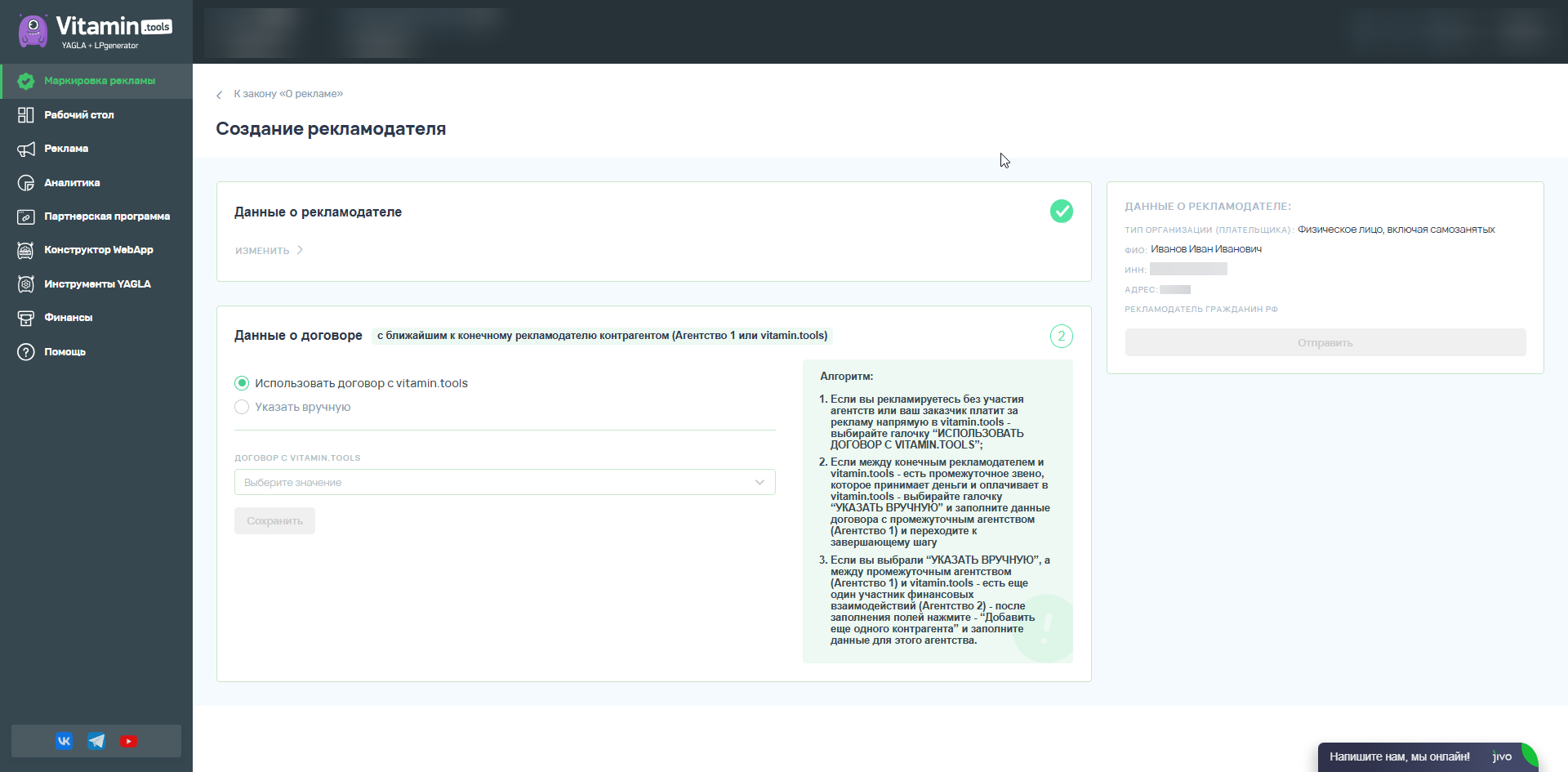
2) Данные о договоре
Этот блок заполняется для фиксации движения средств между рекламодателем и другими участниками цепочки:
Если реклама размещается напрямую в Vitamin.tools, отметьте «Использовать договор с Vitamin.tools» и выберите платежный профиль, созданный ранее в шаге 1.
Если между рекламодателем и Vitamin.tools есть промежуточное агентство (Агентство 1,2,3,x), выберите «Указать вручную» и заполните информацию о договоре с этим агентством.
Обязательные поля для заполнения:
Номер договора.
Дата договора.
Тип договора.
Предмет договора.
Включен ли НДС.
Сумма договора.
Если между Агентством 1 и Vitamin.tools есть еще одно агентство (Агентство 2), нажмите «Добавить еще одного контрагента» и заполните аналогичные данные для этого агентства.
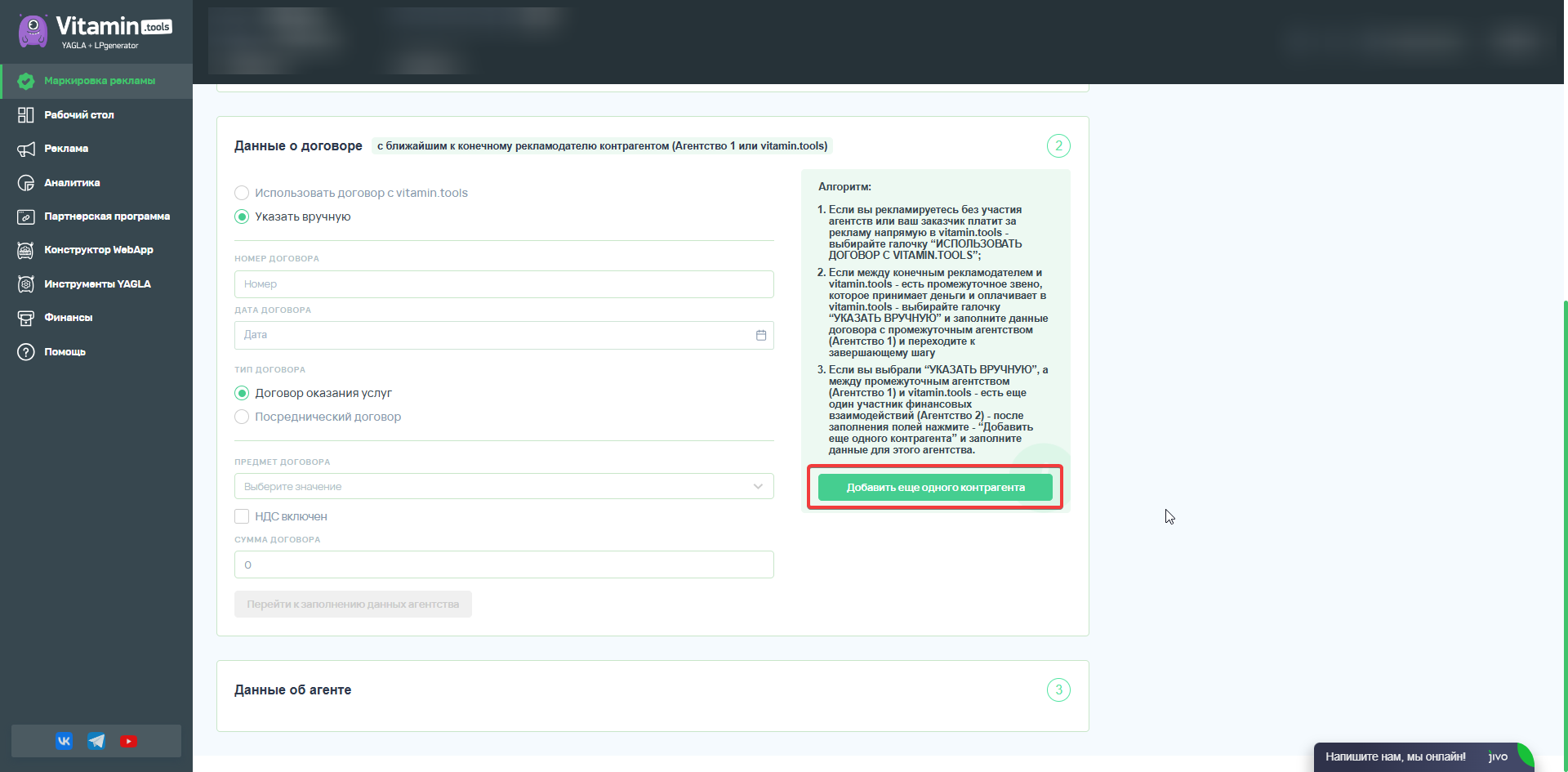
Шаг 3: Проверка и отправка
Проверьте корректность заполненных данных, затем нажмите кнопку [Сохранить] и [Отправить].
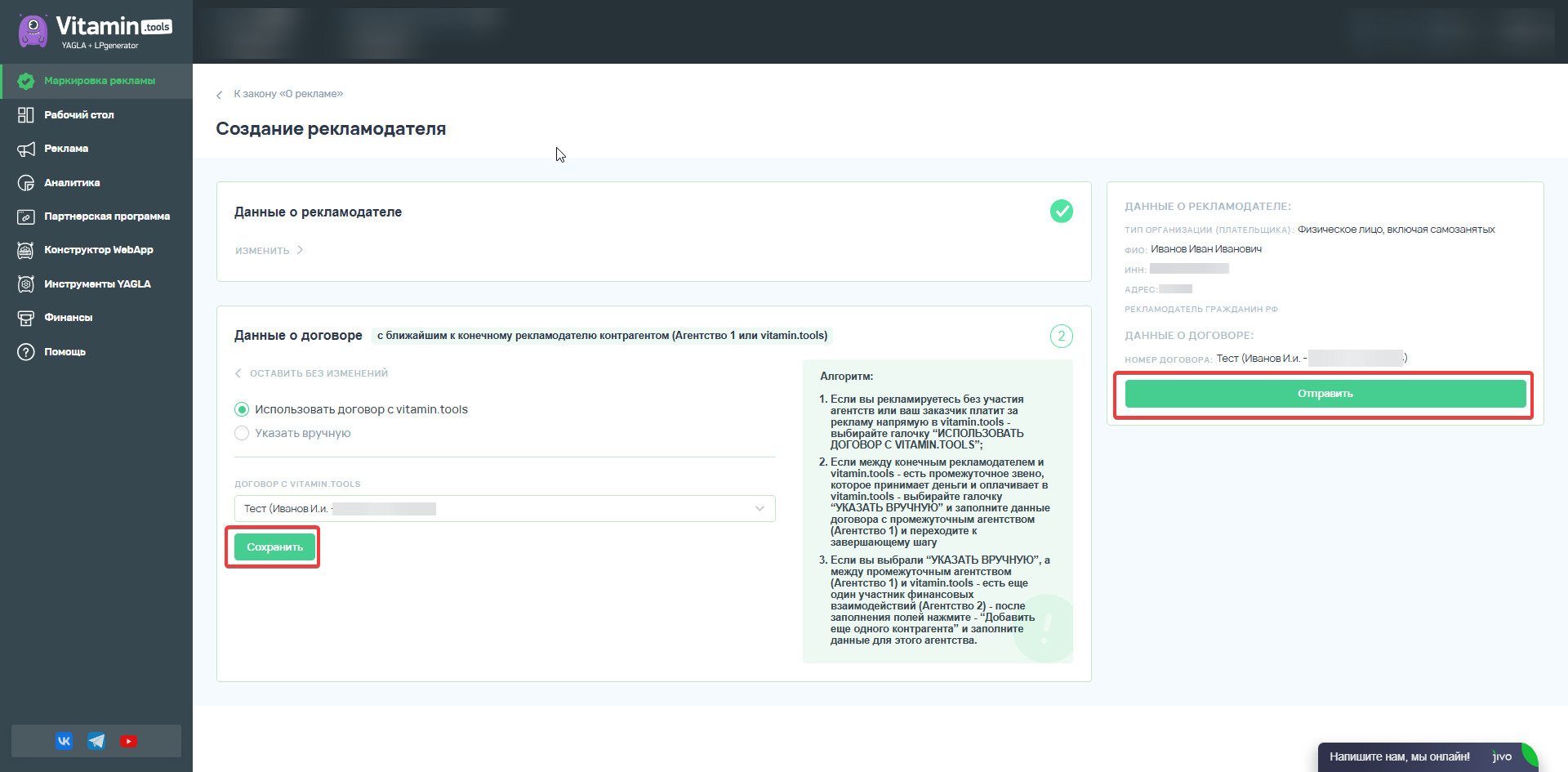
После успешного создания карточки рекламодателя, её можно привязать к рекламному кабинету.
Шаг 4: Привязка карточки рекламодателя к рекламному кабинету
1. Перейдите в раздел «Маркировка рекламы» → «Список аккаунтов»
2. Напротив нужного кабинета нажмите на иконку редактирования.
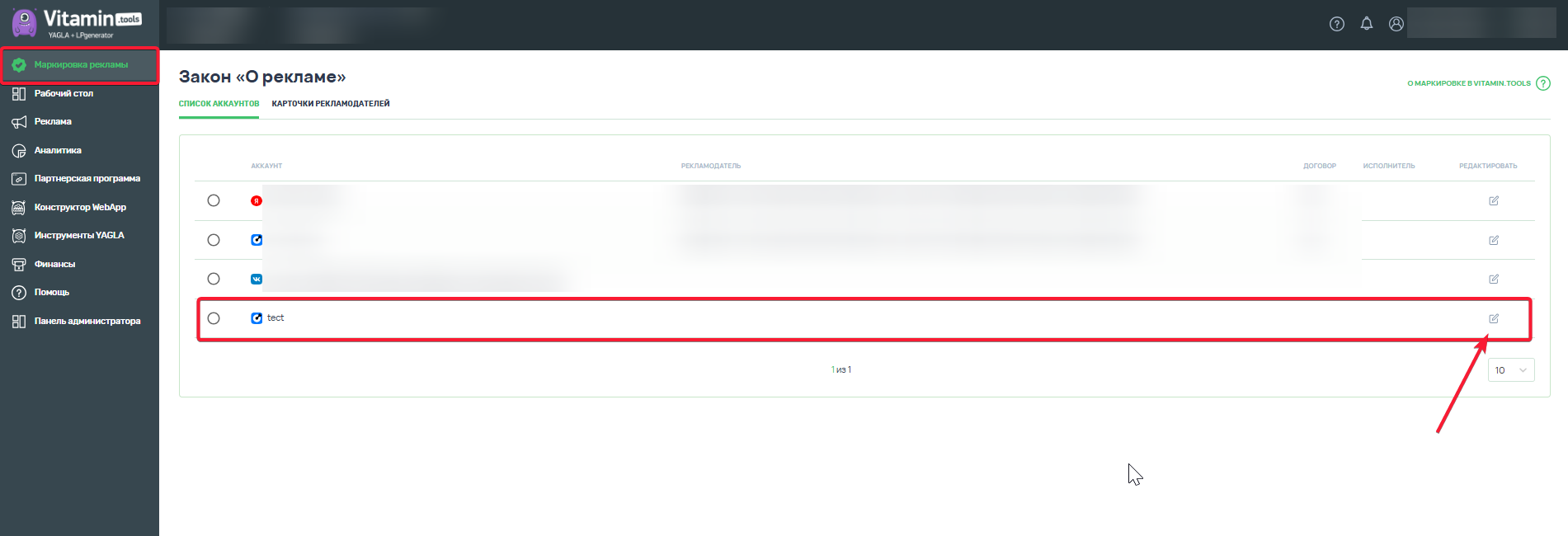
3. Выберете нужную карточку рекламодателя из списка и нажмите [Добавить].
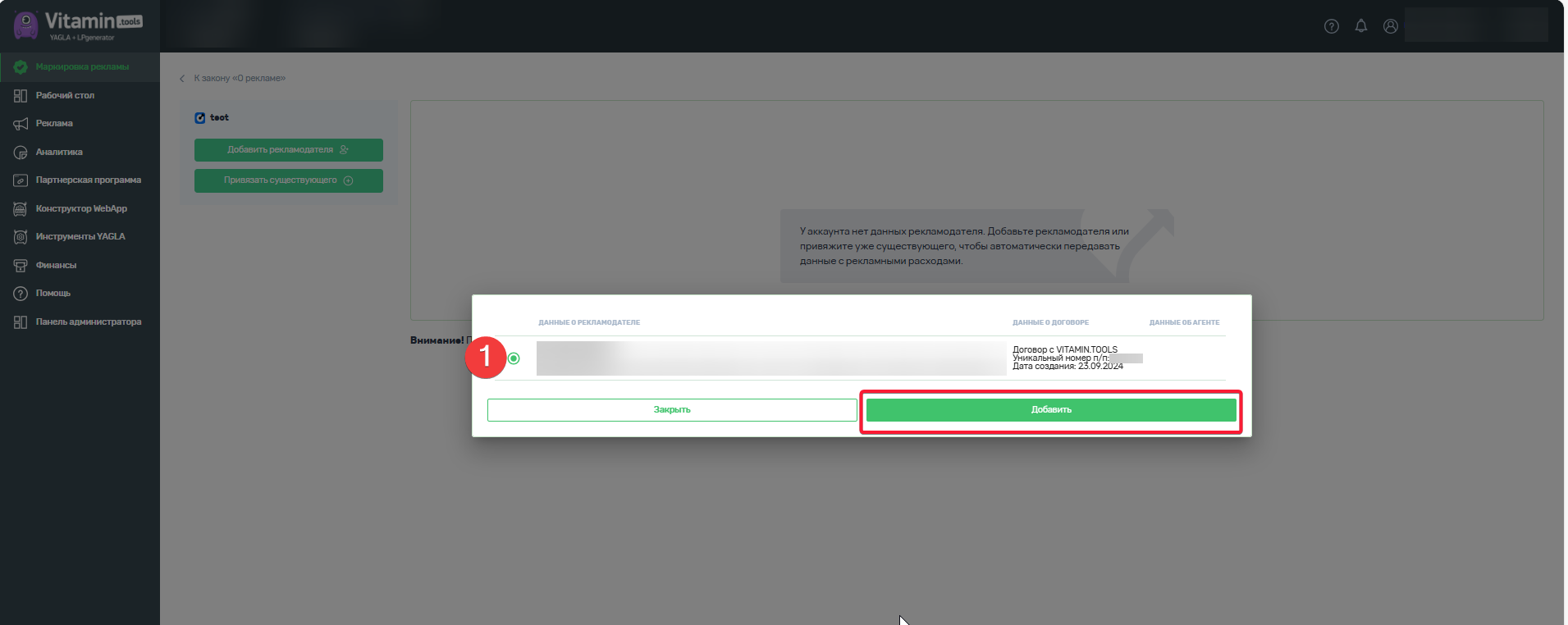
4. Вы получите всплывающее уведомление “Рекламодатель успешно привязан”, это означает, что вы успешно привязали карточку рекламодателя к рекламному кабинету.
Важно: Если вы привяжете карточку рекламодателя к рекламному кабинету, изменение этой карточки станет невозможным. Также невозможно добавить новую карточку к рекламному кабинету, если рекламодатель уже привязан.
Если у вас возникли вопросы или затруднения, пожалуйста, напишите нам на support@vitamin.tools